U盘的进阶用法----打造U盘启动盘+USB KALI Linux+普通U盘。
来自:https://www.jianshu.com/p/1b71244a1c6f
作者: ayi阿 https://www.jianshu.com/u/5003baba4dd4
前言
由于最近清理出一张32G内存卡,其中并没有存放什么东西,觉得有些浪费。恰好这几天浏览到几篇关于USB KALI的文章,且之前也想弄个USB启动盘方便维护之类的。由此开始捣鼓一翻。至于用途,就看你要如何去个性化使用了,这里就不做讨论。
这里先放几张成功的图片。
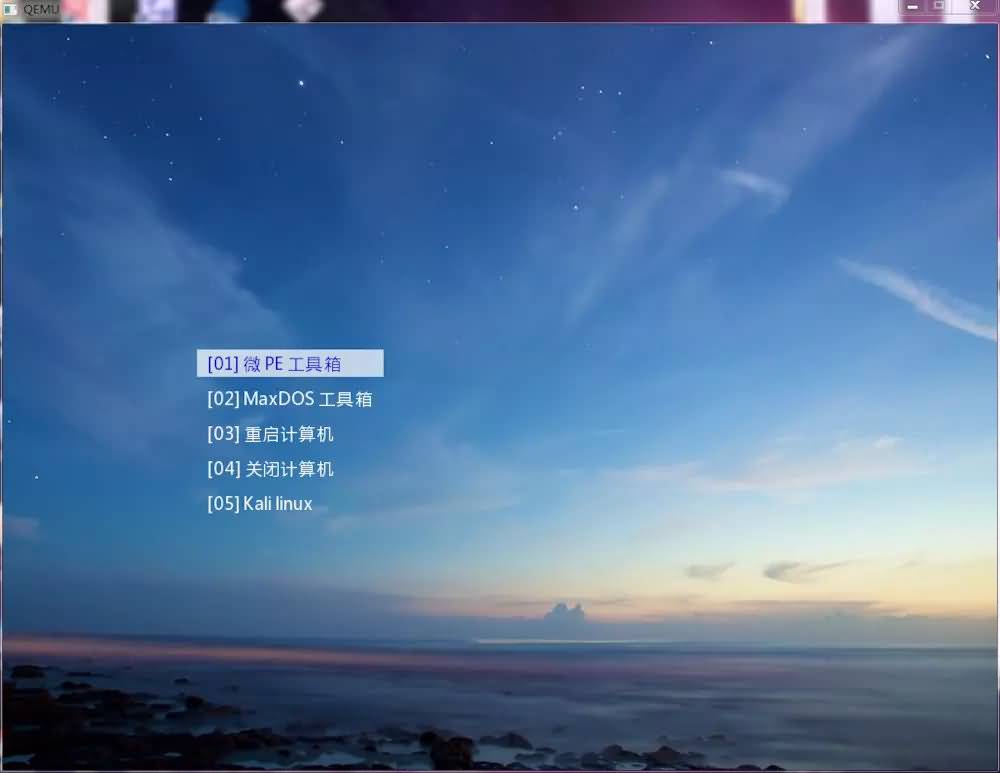
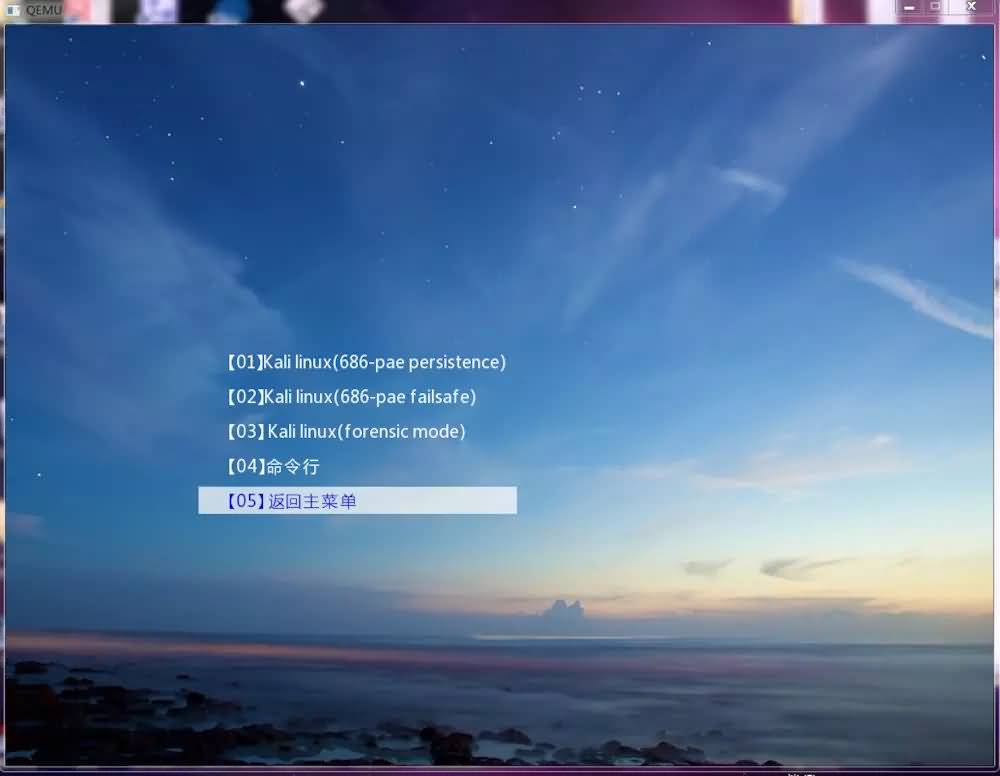
准备工具
1. U盘。(容量16G,32G,64G都可以,当然你有更大的也没问题。 )
2. 微PE。(用于制作PE。按所需PE系统下载,这里我用win10的32位版本。)或者是老毛桃。或者自己配置GRUB4DOS。这里只演示微PE的,大致步骤都和下文内容差不多。
3.pq分区助手。(DiskGenius也行)
4.Ghost32。
5.win32DiskImager。
6.FbinstTool1.607(这里我只使用这个版本,之前试过1.606有点bug,所以建议使用1.607的版本。)
7.UltralISO。
8.kali linux的镜像源。(下载iso格式的即可。)
操作步骤
一。先下载好Kalilinux的iso镜像,下载完毕后用win32DiskImager将镜像刻入U盘中。具体过程如下图所示。
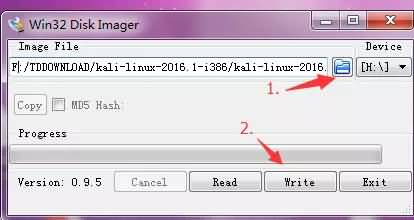
二。刻录完成后的U盘剩余空间是无法使用的。这时候我们得先用GHOST32备份一下Kali的镜像,过程如图所示。
1.选Local→Partition→ToImage,弹出硬盘选择窗口,开始进行分区备份,点击你所插入的U盘,进入窗口之后,选择要操作的分区(即你的U盘)。
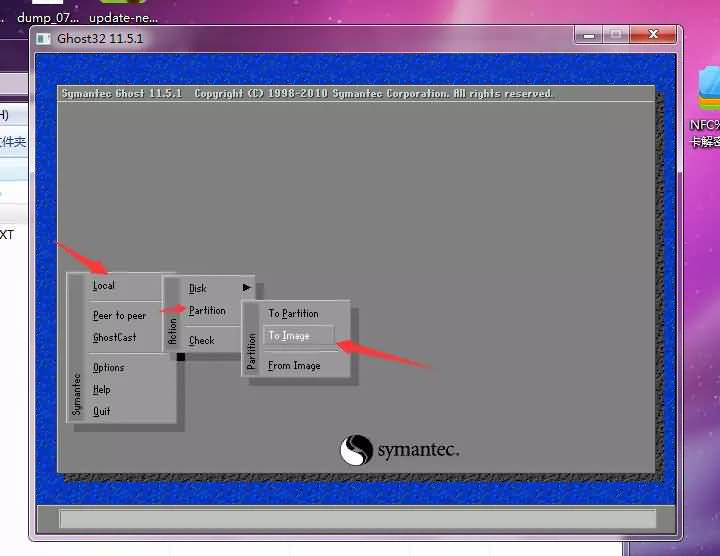
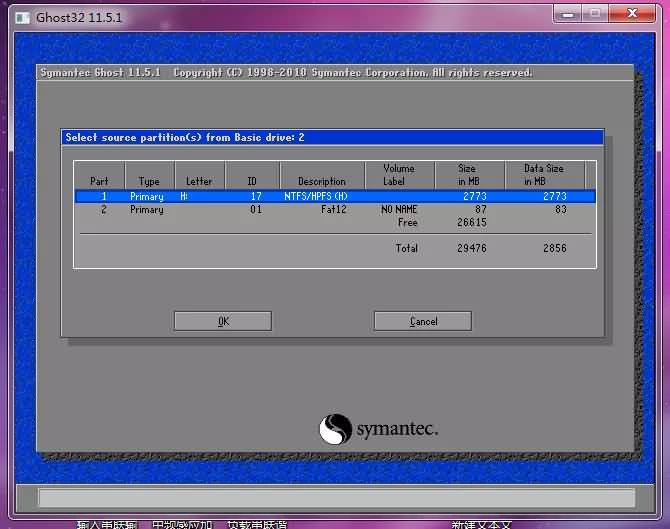
2.在弹出的窗口中选择备份储存的目录路径并命名备份文件名称,并且保存在一个容易找到的地方。之后会出现三种压缩备份数据的方案,分别是:No表示不压缩,Fast表示压缩比例小而执行备份速度较快,High就是压缩比例高但执行备份速度相当慢。最后就是选择Yes开始U盘的备份。(这里我选择high。)
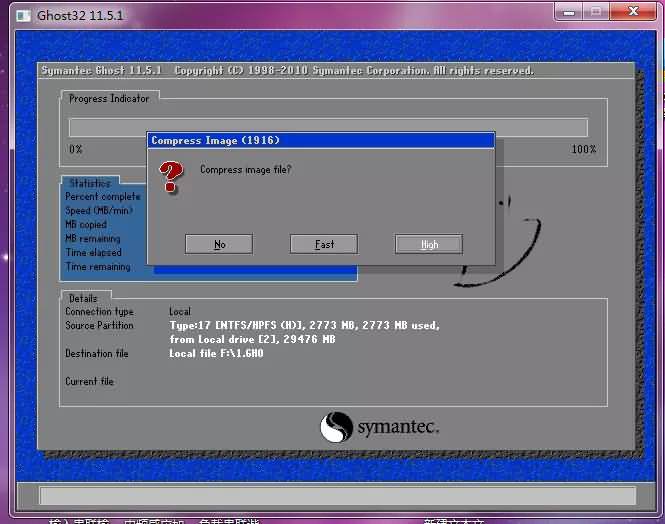

3.这时候我们就能用pq分区助手将U盘全部清空。再将U盘格式化成FAT32的格式,方便之后微PE格式化成U盘启动盘。如图。(忘了截格式化成FAT32的图了。)

三。在备份完GHO文件,以及清空格式完U盘之后。用WPE将U盘格式化成U盘启动盘。过程如图。
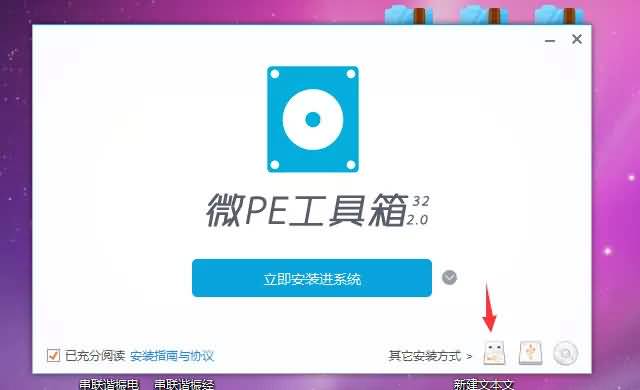
这里可以个性化使用PE壁纸,具体的可以自己寻找,按图所操作后。点立即安装进U盘,等待一段时间即可。
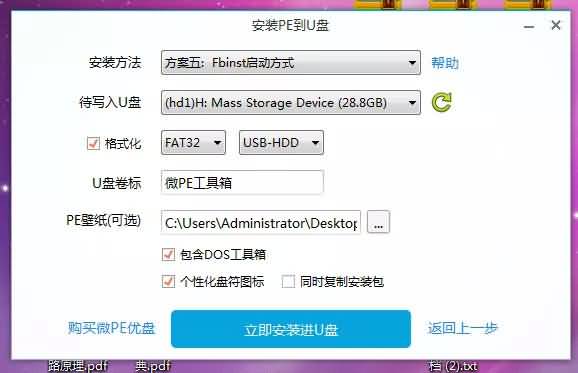
四。完成U盘启动盘的制作之后,打开PQ分区工具,可以看见U盘被分为两个区间,第一个区间是隐藏的,大小为263.9MB。第二个区间可能是任意值。(跟你U盘的大小有关。)接下来我们将第二个分区进行拆分,分成三个分区,如图。
1.第一个区间是WPE的隐藏分区,用于存放PE等工具。
2.第二个区间是我们在系统上用于存放我们的文件的,相当于U盘,这里我格式化成NTFS格式,给予12GB的大小。(注:windows系统下只能识别第一个可识别的分区。这里因为windows不认U盘第一分区的格式,所以能认出第二分区的格式。)
3.第三个区间用于实现kali linux的persistence功能,用来存储kali里面修改或安装的东西。将其格式化成EXT4格式,这里我给了10GB。
4.第四个区间是用来安装kali linux系统的。这里可以不用管它的格式。这里我给了6GB,方便以后升级系统之类的。
要注意第三个分区的大小最少得600MB以上。第四个分区的大小要大于你所备份出来的GHO文件。

五。这时分完区之后。再次用GHOST32将刚刚备份的GHO还原到U盘的第四分区,也就是系统分区。如图。
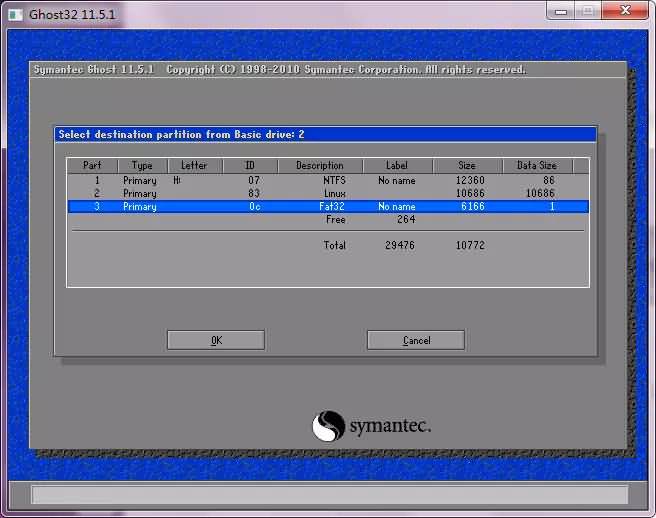
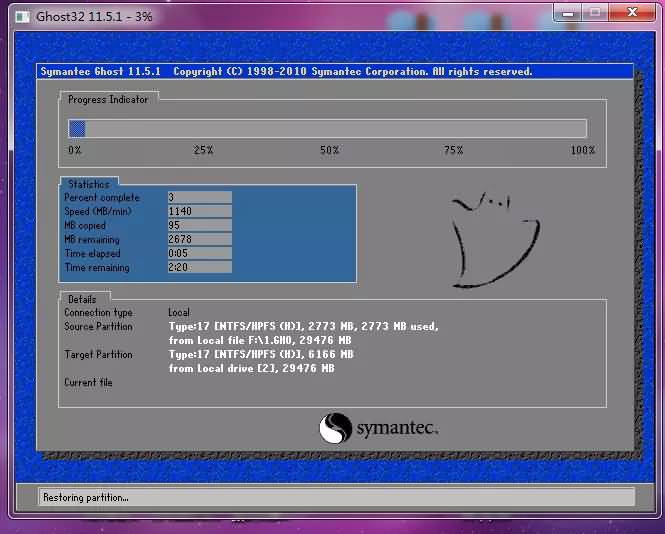
六。1.还原备份完成之后,打开FbinsTool,可看见有两个文件,分别是grldr与wepe.iso。(如果没有就是证明你pe安装失败,需要重新开始。)这时候我们将wepe.iso文件导出,具体位置方便查找即可。如图。

2.用UltraISO打开wepe.iso文件。将里面的WEPEMENU.INI文件拖到桌面,并创建一个文本,文本名为KALI。

3.打开WEPEMENU.INI文件可看见如图所示代码。将我所给的代码粘贴进INI文件,并且保存即可。(注意这里要保存成UTF-8编码,不然进入PE会乱码。)
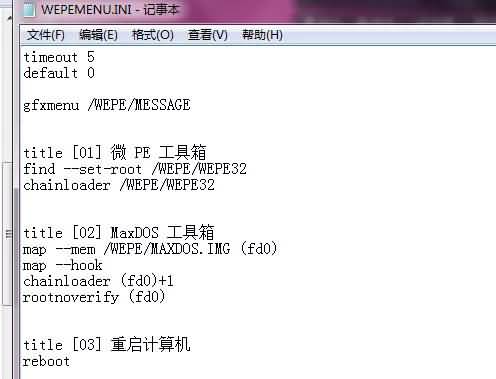
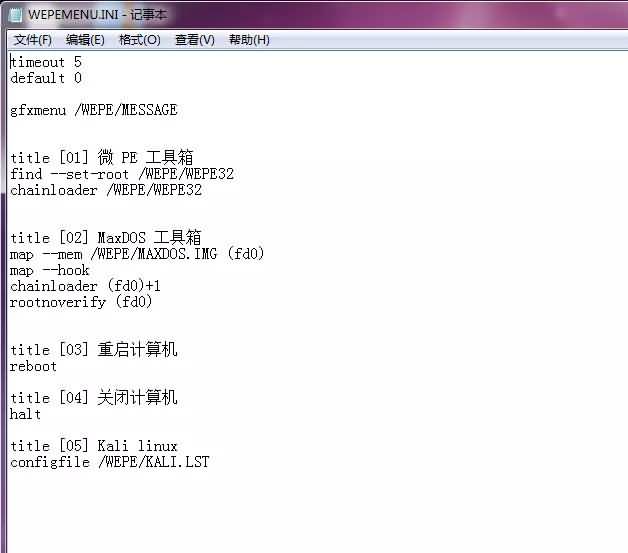
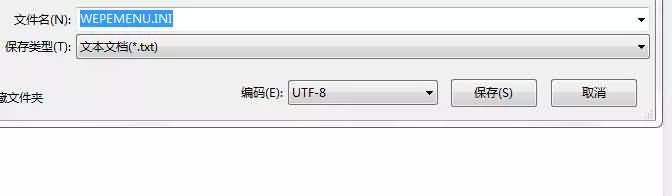
然后KALI.TXT也是同理,将代码复制完后,也得用UTF-8编码格式保存,然后将文件名改成KALI.LST。如图。
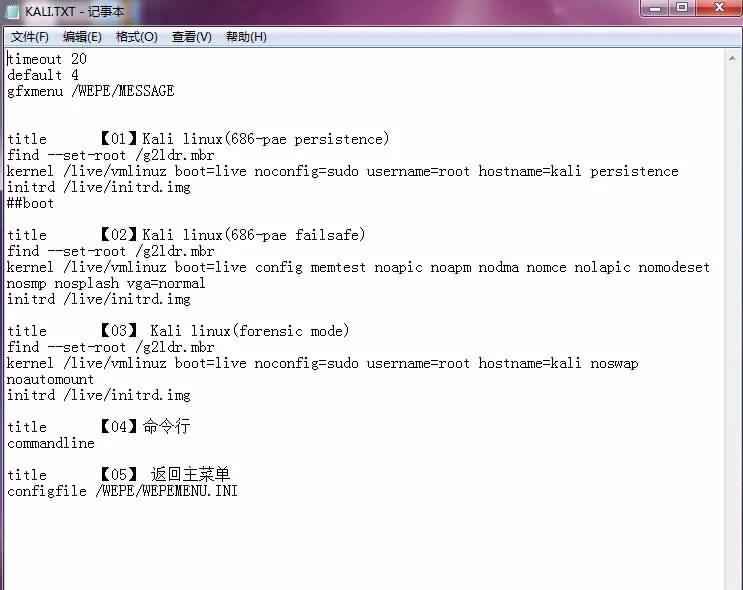
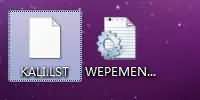
最终的两个文件。
附上代码
timeout 5
default 0
gfxmenu /WEPE/MESSAGE
title [01] 微 PE 工具箱
find --set-root /WEPE/WEPE32
chainloader /WEPE/WEPE32
title [02] MaxDOS 工具箱
map --mem /WEPE/MAXDOS.IMG (fd0)
map --hook
chainloader (fd0)+1
rootnoverify (fd0)
title [03] 重启计算机
reboot
title [04] 关闭计算机
halt
title [05] Kali linux
configfile /WEPE/KALI.LST
timeout 20
default 4
gfxmenu /WEPE/MESSAGE
title [01]Kali linux(686-pae persistence)
find --set-root /g2ldr.mbr
kernel /live/vmlinuz boot=live noconfig=sudo username=root hostname=kali persistence
initrd /live/initrd.img
##boot
title [02]Kali linux(686-pae failsafe)
find --set-root /g2ldr.mbr
kernel /live/vmlinuz boot=live config memtest noapic noapm nodma nomce nolapic nomodeset nosmp nosplash vga=normal
initrd /live/initrd.img
title [03] Kali linux(forensic mode)
find --set-root /g2ldr.mbr
kernel /live/vmlinuz boot=live noconfig=sudo username=root hostname=kali noswap noautomount
initrd /live/initrd.img
title [04]命令行
commandline
title [05] 返回主菜单
configfile /WEPE/WEPEMENU.INI
这里简单说一点关于GRUB4DOS中MENU的写法。
1.timeout是关于自定义时间。也就是在规定的时间没有进行操作,它会帮你选择你默认的操作。
2.default是时间到了之后,你希望它自动跳转到哪一项启动的意思。后边的0123,分别是0代表第一项。1代表第二项。以此类推。所以这里的第五项。我用default 4来表示。
3.MESSAGE是加载GRUB4DOS的背景文件,可以使用软件修改,这里不做演示。
4.title是显示的文本,这里可以任意修改,中文的话要保存成UTF-8。
5.对于linux操作系统的启动,一般需要四行,title,root,kernel和initrd,这四行。
七。继续,两个文件配置好之后。将其拖进iso文件里面并保存,如图。
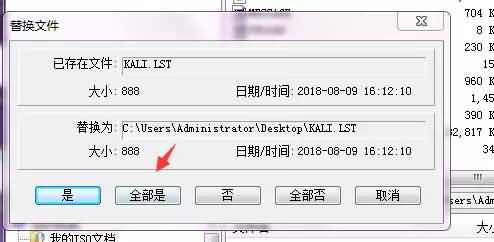
再打开FbinstTool,将原来的wepe.iso文件删除。导入新的wepe.iso。如下图所示。
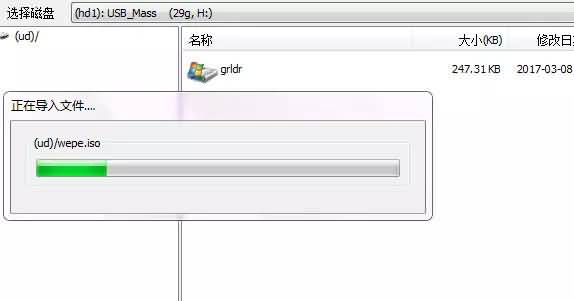
导入完成之后,可点击Qemu测试,测试PE是否能成功进入和现实kali linux菜单及其子菜单,若能进,则成功了。如图。
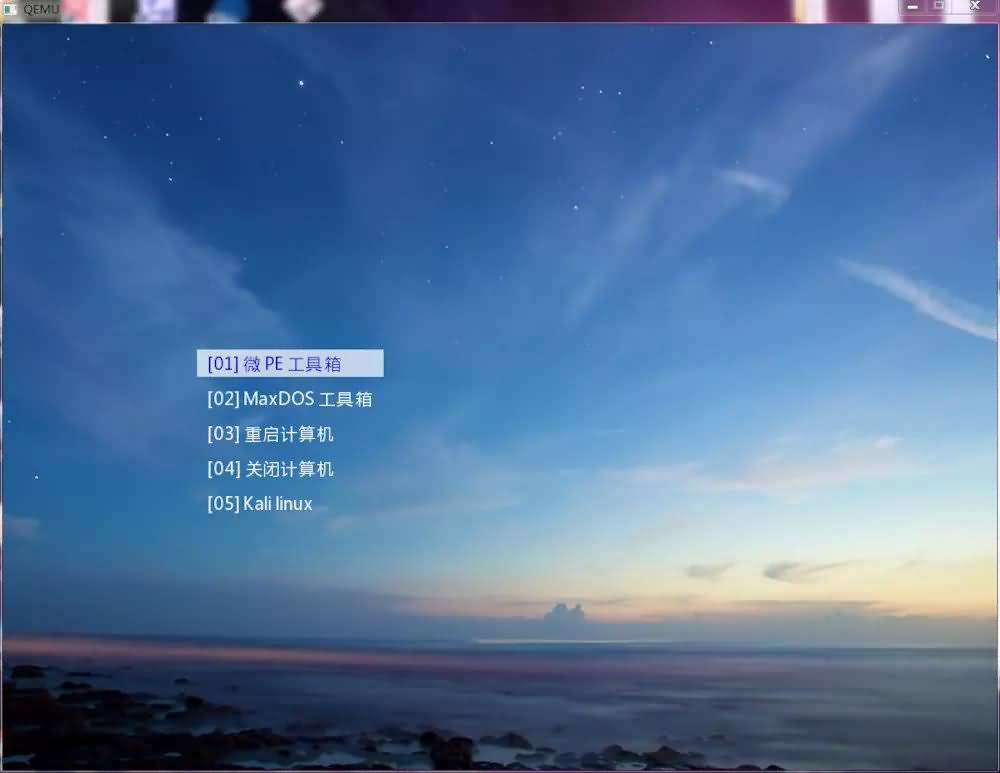
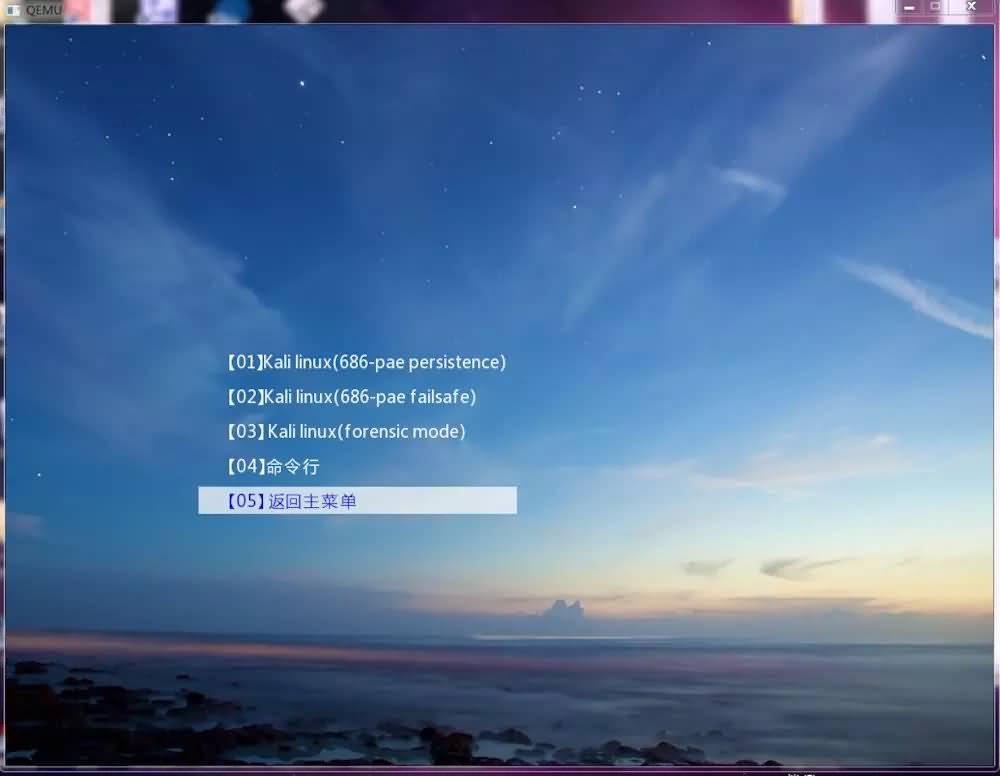
到这里,工作基本已经完成99%。接下来就让我们重启设置U盘启动,进入kali linux的persistence模式吧。
八。为kali linux设置persistence功能。
1.进入系统之后。打开终端。输入Gparted。这是kali里面自带的分区软件。检查第三分区是否正常。按照上面步骤分完区的U盘。第三分区格式应该是ext4。卷标为persistence。如图所示。
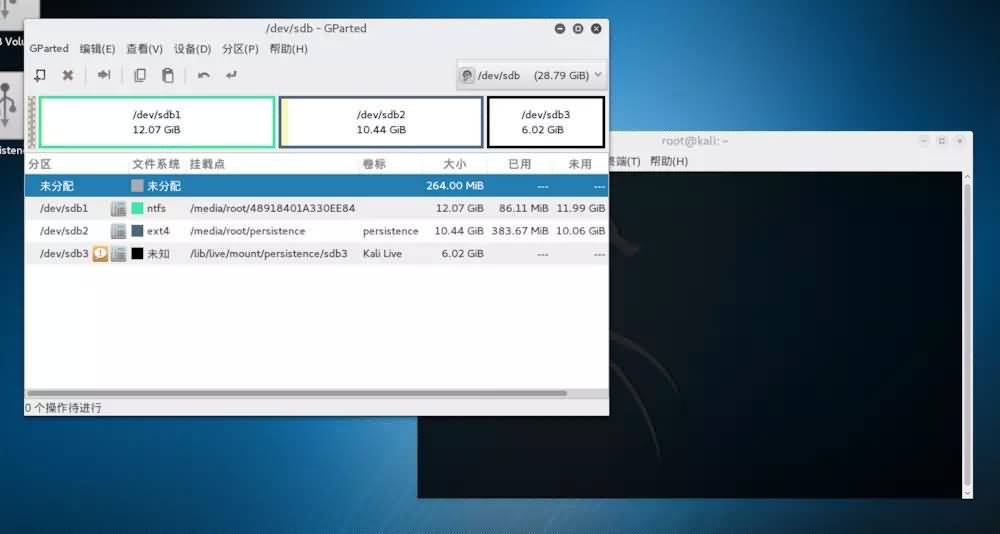
检查无误后,接下来再次打开终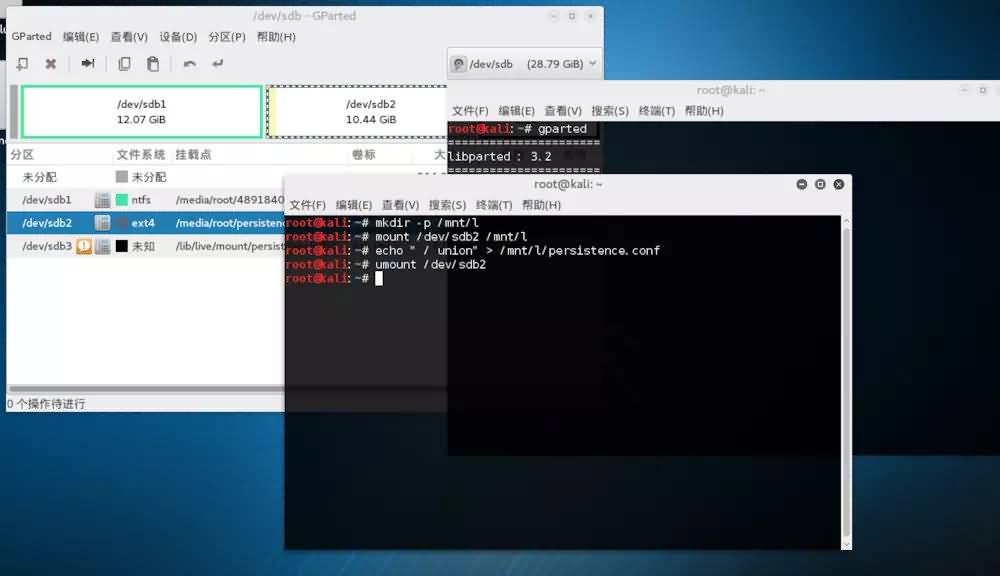
端。挂载sdb2分区。依次输入以下代码。如图所示。
附上代码。
mkdir -p /mnt/l
mount /dev/sdb2 /mnt/l
echo " / union" > /mnt/l/persistence.conf
umount /dev/sdb2
注意,这里要注意好空格符号。正常输入是没有提示错误的,若有提示错误,请检查符号是否有错误的地方。
配置完成后,重启,就能使用kali的persistence功能了,至此,教程也结束了。
后记
拥有一个好的U盘工具盘可以方便维护系统,合理运用U盘的容量能够让U盘的作用发挥出来。通过此次学习U盘的进阶玩法,让我收获到了一点USB启动的知识,学习到了简单的MENU写法,也将自己的制作过程写成文章,收获极多。至于U盘,还有很多用法值得研究,期待能看到更多大牛将U盘玩出更多的花样。教程结束。


![[教程]教你在钉钉摄像头播放钉钉加载画面! [教程]教你在钉钉摄像头播放钉钉加载画面!](https://www.go176.net/content/uploadfile/202007/72ce1593653810.png)

